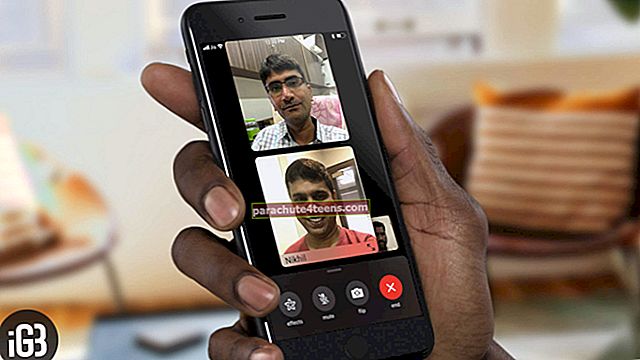Varētu būt visdažādākie iemesli, kādēļ vēlaties apgriezt fotoattēlus savā iPhone tālrunī. Varbūt jūs neapmierina attēla faktiskais izmērs vai vēlaties padarīt to perfekti piemērotu rāmim.
Operētājsistēmas iOS lietotnei Stock Photos ir iebūvēts rediģēšanas rīks, kas ļauj automātiski mainīt attēla izmēru. Bez tam, jūs varat arī atbrīvoties no nevēlamām detaļām manuāli, lai pārliecinātos, ka nav bojājumu.
Tomēr vislabākais ir tas, ka jūs varat atgriezties sākotnējā izmērā, ja gala rezultāts neizrādās tāds, kā cerēts. Ļaujiet man palīdzēt jums uzlabot jūsu fotogrāfijas!
Kā automātiski apgriezt fotoattēlus savā iPhone un iPad
1. solis. Atvērt Fotoattēlu lietotne savā iOS ierīcē un izvēlieties attēlu jūs vēlaties apgriezt.

2. solis. Tagad pieskarieties Rediģēt augšējā labajā stūrī.

3. solis. Pēc tam pieskarieties Apgriešanas rīks.

4. solis. Tālāk jums jāpieskaras Augkopība ekrāna apakšējā labajā stūrī.

4. solis. Turpmāk jums ir vairākas iespējas, no kurām izvēlēties. Atlasiet vēlamais izmērs.

5. solis. Visbeidzot pieskarieties Gatavs ekrāna apakšējā labajā stūrī.

Tieši tā! Pārbaudiet savu attēlu, vai tas tagad izskatās labāk? Ja jā, jūs esat gatavs to kopīgot ar draugiem vai izdrukāt.
Arī fotoattēla lieluma maiņa manuāli nav liels uzdevums. Reizēs, kad vēlaties, lai jūsu attēls iekļaujas noteiktā rāmī, tas varētu darboties patiešām labi.
Kā manuāli apgriezt attēlus iDevice
1. solis. Atvērt Fotoattēlu lietotne → Jūsu attēls → pieskarieties Rediģēt → trāpīt apgriešanas rīks.

2. solis. Tagad Tu vari izmantojiet pirkstu, lai vilktu stūriem, lai mainītu attēla izmēru.

3. solis. Kad esat pielāgojis fotoattēla izmēru, pieskarieties Gatavs apstiprināt.

Atgriezieties pie attēla sākotnējā izmēra
Kad maināt fotoattēla izmēru, tas tiek saglabāts virs sākotnējā. Tikai gadījumā, ja neesat apmierināts ar rezultātu vai vēlaties atgriezties pie faktiskā lieluma, ir veids, kā mainīt izmaiņas.
1. solis. Atvērt Fotoattēlu lietotne → Jūsu attēls → pieskarieties Rediģēt.

2. solis. Pieskarieties Atgriezties.

3. solis. Galu galā pieskarieties Atgriezties pie sākotnējā apstiprināt.

Vai vēlaties mainīt attēlu izmērus efektīvāk? Izmēģiniet trešo pušu attēlu pārveidotāja lietotnes
Ir dažas izcilākās fotoattēlu rediģēšanas lietotnes, piemēram, Adobe Photoshop Express, Image Size, kas ļauj efektīvāk mainīt attēlu izmērus. Tātad, ja vēlaties vairāk kontrolēt, viņiem varētu būt vērts dot iespēju.
Iesaiņošana…
Tagad, kad zināt, kā precīzi noregulēt savus fotoattēlus, nekad neizmēģiniet tos. Viņi var daudz paveikt, lai jūsu attēli būtu pievilcīgāki.
Jūs varētu vēlēties ieskatīties arī šādos ierakstos:
- Kā izmantot portreta režīmu iPhone tālrunī, lai uzņemtu DSLR fotoattēlus
- Kā pārsūtīt fotoattēlus no iPhone uz Mac vai Windows PC, izmantojot DearMob
- Konvertējiet fotoattēlus vai videoklipus GIF formātā, izmantojot iPhone un iPad saīsni
- Kā konvertēt HEIC fotoattēlus JPEG formātā iPhone un iPad ierīcēs